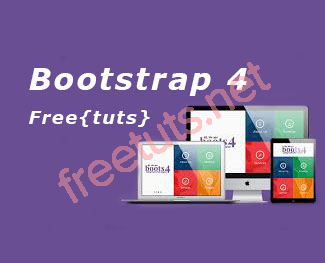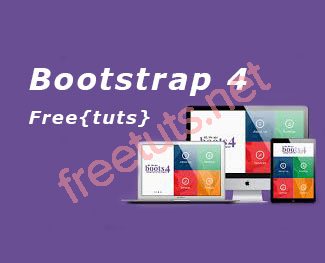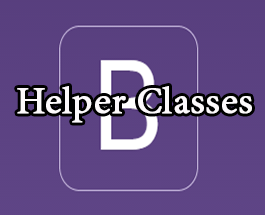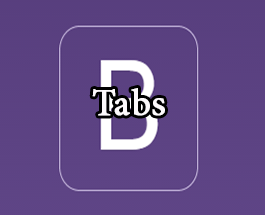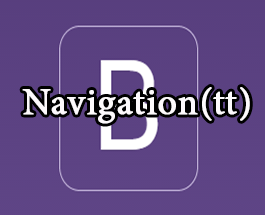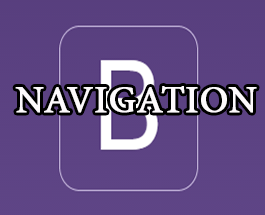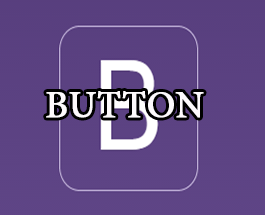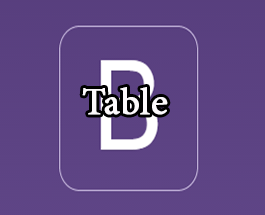Bài 17: Dropdown menu trong bootstrap 3
Thuật ngữ dropdown menu đã trở nên quá quen thuộc trong mỗi người của chúng ta, và với bootstrap nó cũng được hỗ trợ một cách tốt nhất để người dùng dễ dàng tạo ra các dạng menu xổ xuống một cách nhanh chóng và dễ dàng. Như vậy sau khi kết thúc bài Navigation và thuộc tính hỗ trợ trong bootstrap 3 thì trong bài viết ngày hôm nay thì tôi sẽ cùng tìm hiểu với các bạn về một components nửa trong bootstrap 3, đó chính là dropdown menu cũng như nhúng nó vào navigation để tạo ra một thanh menu đầy đủ nhất trong thiết kế website.

1. Dropdow menu trong bootstrap 3
Đáng lẽ mình sẽ bỏ qua phần giới thiệu này, nhưng sợ một số bạn chưa biết thì cũng nên hiểu sơ lược về nó là gì luôn nha. Dropdown menu là một thành phần sẽ hiển thị ra nội dung và là một cái main menu chính, khi các click vào thì nó sẽ hiện thị các menu con ở bên trong.
Ok, gắn ngọn thế thôi hen, vì cái này thuộc về kiến thức vỡ lòng rồi nên không phải giải thích lại quá nhiều, ngay bây giờ chúng ta sẽ bắt đầu đi vào chủ đề chính là tạo ra một dropdown menu độc lập, tức là nó nằm một mình chứ không nằm chung với bất cứ components nào hết.
Để có thể bắt đầu tạo ra menu xổ xuống thì mọi thứ cấn được bọc bên trong thẻ div được gán class dropdown, class này sẽ định nghĩa cho toàn bộ nội dung bên trong nó phần style do bootstrap hỗ trợ.
Bài viết này được đăng tại [free tuts .net]
<div class="dropdown">
<a data-toggle="dropdown" href="">Dropdown<span class="caret"></span></a>
<ul class="dropdown-menu">
<li><a href="#">Codeigniter</a></li>
<li><a href="#">Zend Framework</a></li>
<li><a href="#">Laravel</a></li>
</ul>
</div>Thuộc tính data-toggle là thuộc tính riêng mà bootstrap hỗ trợ chúng ta trong rất nhiều component, nó hỗ trợ chúng ta hiệu ứng menu xổ xuống khi ứng dụng vào dropdown menu.
Class caret giúp chúng ta tạo ra một icon mũi tên.
Trong phần này nó sẽ chia ra thành hai thành phần,thứ nhất là thẻ a href sẽ hiển thị ra phần dropdown ở bên ngoài để cho người dùng khi click vào sẽ show menu ra. Phần thứ hai là phần được bao bọc bên trong thẻ ul và nó được khai báo class dropdown-menu.
<a data-toggle="dropdown" href="">Dropdown<span class="caret"></span></a>
<ul class="dropdown-menu">
<li><a href="#">Codeigniter</a></li>
<li><a href="#">Zend Framework</a></li>
<li><a href="#">Laravel</a></li>
</ul><!DOCTYPE html>
<html lang="en">
<head>
<meta http-equiv="Content-Type" content="text/html; charset=UTF-8">
<title>Bootstrap 3 Navigation</title>
<link rel="stylesheet" href="http://maxcdn.bootstrapcdn.com/bootstrap/3.2.0/css/bootstrap.min.css">
<link rel="stylesheet" href="http://maxcdn.bootstrapcdn.com/bootstrap/3.2.0/css/bootstrap-theme.min.css">
<script src="http://ajax.googleapis.com/ajax/libs/jquery/1.11.1/jquery.min.js"></script>
<script src="http://maxcdn.bootstrapcdn.com/bootstrap/3.2.0/js/bootstrap.min.js"></script>
<style type="text/css">
body{
min-height: 1000px;
padding-top: 50px;
}
.example{
margin: 5px;
}
</style>
</head>
<body>
<div class="example">
<div class="container">
<div class="row">
<h2 class="text-center">Dropdown Menu - Author Hoài Minh</h2>
<div class="dropdown">
<a data-toggle="dropdown" href="">Dropdown<span class="caret"></span></a>
<ul class="dropdown-menu">
<li><a href="#">Codeigniter</a></li>
<li><a href="#">Zend Framework</a></li>
<li><a href="#">Laravel</a></li>
</ul>
</div>
</div>
</div>
</div>
</body>
</html>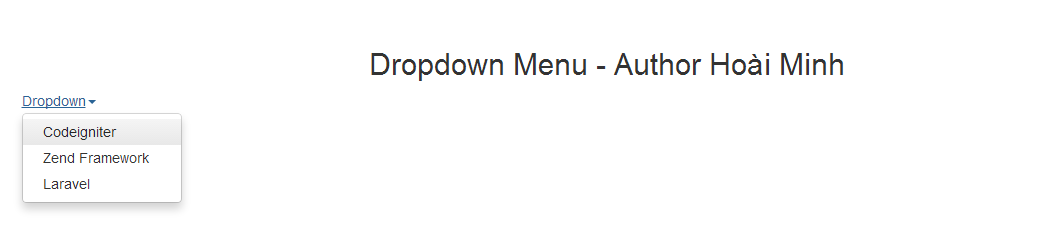
Hình ảnh dropdow menu
Đơn giản quá phải không các bạn, việc tạo ra một dạng menu xổ xuống không còn gây khó khăn gì cho chúng ta nửa rồi nhé, tiếp theo tôi muốn phía dưới thằng laravel nó sẽ có thêm 3 thẻ li là symfony, phalcon, yii nửa và ngăn cách giữa laravel và 3 thẻ li đó sẽ là một dấu gạch ngang thì phải làm sau?
Các bạn chỉ cần thêm vào phía dưới thẻ li có nội dung bên trong là laravel một thẻ div và gán vào đó cho nó class divider, class này có tác dụng tạo ra một lằn ngang phân cách các menu với nhau.
<div class="divider"></div> <li><a href="#">Symfony</a></li> <li><a href="#">Phalcon</a></li> <li><a href="#">Yii</a></li>
<!DOCTYPE html>
<html lang="en">
<head>
<meta http-equiv="Content-Type" content="text/html; charset=UTF-8">
<title>Bootstrap 3 Navigation</title>
<link rel="stylesheet" href="http://maxcdn.bootstrapcdn.com/bootstrap/3.2.0/css/bootstrap.min.css">
<link rel="stylesheet" href="http://maxcdn.bootstrapcdn.com/bootstrap/3.2.0/css/bootstrap-theme.min.css">
<script src="http://ajax.googleapis.com/ajax/libs/jquery/1.11.1/jquery.min.js"></script>
<script src="http://maxcdn.bootstrapcdn.com/bootstrap/3.2.0/js/bootstrap.min.js"></script>
<style type="text/css">
body{
min-height: 1000px;
padding-top: 50px;
}
.example{
margin: 5px;
}
</style>
</head>
<body>
<div class="example">
<div class="container">
<div class="row">
<h2 class="text-center">Dropdown Menu - Author Hoài Minh</h2>
<div class="dropdown">
<a data-toggle="dropdown" href="">Dropdown<span class="caret"></span></a>
<ul class="dropdown-menu">
<li><a href="#">Codeigniter</a></li>
<li><a href="#">Zend Framework</a></li>
<li><a href="#">Laravel</a></li>
<div class="divider"></div>
<li><a href="#">Symfony</a></li>
<li><a href="#">Phalcon</a></li>
<li><a href="#">Yii</a></li>
</ul>
</div>
</div>
</div>
</div>
</body>
</html>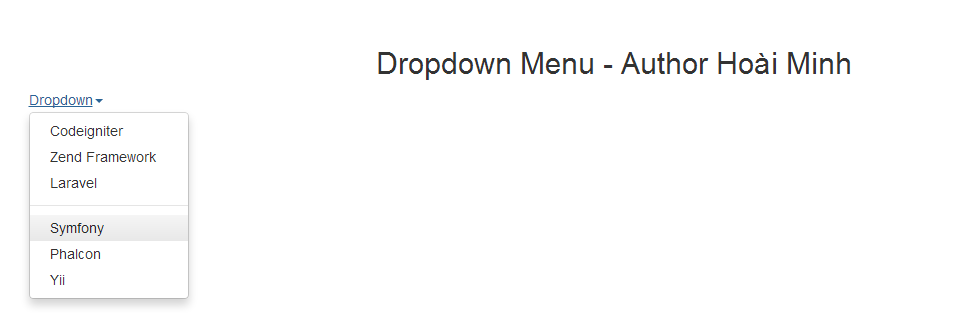
Hình ảnh dropdown menu & class divider
Xem như chúng ta vừa khởi tạo thành công dropdown menu độc lập, tiếp theo việc cần làm sẽ là kết hợp nó với navigation để tạo ra một thanh menu bắt mắt và đầy quyến rũ ![]()
2. Nhúng dropdown menu vào navigation trong bootstrap 3
Đầu tiên tôi sẽ mượn lại code của bài Navigation trong bootstrap 3 như sau:
<!DOCTYPE html>
<html lang="en">
<head>
<meta http-equiv="Content-Type" content="text/html; charset=UTF-8">
<title>Bootstrap 3 Navigation</title>
<link rel="stylesheet" href="http://maxcdn.bootstrapcdn.com/bootstrap/3.2.0/css/bootstrap.min.css">
<link rel="stylesheet" href="http://maxcdn.bootstrapcdn.com/bootstrap/3.2.0/css/bootstrap-theme.min.css">
<script src="http://ajax.googleapis.com/ajax/libs/jquery/1.11.1/jquery.min.js"></script>
<script src="http://maxcdn.bootstrapcdn.com/bootstrap/3.2.0/js/bootstrap.min.js"></script>
<style type="text/css">
body{
min-height: 1000px;
padding-top: 50px;
}
.example{
margin: 5px;
}
</style>
</head>
<body>
<div class="example">
<div id="header">
<nav class="navbar navbar-inverse">
<div class="navbar-header">
<button type="button" class="navbar-toggle" data-toggle="collapse" data-target="#menu">
<span class="sr-only">Toggle navigation</span>
<span class="icon-bar"></span>
<span class="icon-bar"></span>
<span class="icon-bar"></span>
</button>
<a href="" class="navbar-brand">Freetuts.net</a>
</div>
<div class="navbar-collapse collapse" id="menu">
<ul class="nav navbar-nav">
<li><a href="">Trang chủ</a></li>
<li><a href="">Giới thiệu</a></li>
<li><a href="">Tin tức</a></li>
<li><a href="">Thương hiệu</a></li>
<li><a href="">Liên hệ</a></li>
</ul>
</div>
</nav>
</div>
</div>
</body>
</html>
Sau khi có được thanh menu giống như hình trên thì việc tiếp theo chùng ta sẽ nhúng dropdown menu vào. Do phần navigation là dạng danh sách và nó sử dụng thẻ li, nên ở phần này chúng ta sẽ thay thế thẻ div có class dropdown thành thẻ li như sau. <li class="dropdown">Nội dung...</li>.
Tôi sẽ tạo ra một dropdown menu có main menu chính là tài khoản và bên trong nó có 3 thẻ li là thông tin, đổi mật khẩu, thoát. Ngay phía dưới thẻ li cuối cùng bên trong navigation là thẻ li liên hệ, chúng ta sẽ nhúng phần dropdown vào vị trí này, để nó hiển thị phần menu phia sau liên hệ.
<nav class="navbar navbar-inverse">
<div class="navbar-header">
<button type="button" class="navbar-toggle" data-toggle="collapse" data-target="#menu">
<span class="sr-only">Toggle navigation</span>
<span class="icon-bar"></span>
<span class="icon-bar"></span>
<span class="icon-bar"></span>
</button>
<a href="" class="navbar-brand">Freetuts.net</a>
</div>
<div class="navbar-collapse collapse" id="menu">
<ul class="nav navbar-nav">
<li><a href="">Trang chủ</a></li>
<li><a href="">Giới thiệu</a></li>
<li><a href="">Tin tức</a></li>
<li><a href="">Thương hiệu</a></li>
<li><a href="">Liên hệ</a></li>
<li class="dropdown">
<a data-toggle="dropdown" href="">Tài khoản<span class="caret"></span></a>
<ul class="dropdown-menu">
<li><a href="#">Thông tin</a></li>
<li><a href="#">Đổi mật khẩu</a></li>
<div class="divider"></div>
<li><a href="#">Thoát</a></li>
</ul>
</li>
</ul>
</div>
</nav><!DOCTYPE html>
<html lang="en">
<head>
<meta http-equiv="Content-Type" content="text/html; charset=UTF-8">
<title>Bootstrap 3 Navigation</title>
<link rel="stylesheet" href="http://maxcdn.bootstrapcdn.com/bootstrap/3.2.0/css/bootstrap.min.css">
<link rel="stylesheet" href="http://maxcdn.bootstrapcdn.com/bootstrap/3.2.0/css/bootstrap-theme.min.css">
<script src="http://ajax.googleapis.com/ajax/libs/jquery/1.11.1/jquery.min.js"></script>
<script src="http://maxcdn.bootstrapcdn.com/bootstrap/3.2.0/js/bootstrap.min.js"></script>
<style type="text/css">
body{
min-height: 1000px;
padding-top: 50px;
}
.example{
margin: 5px;
}
</style>
</head>
<body>
<div class="example">
<div id="header">
<nav class="navbar navbar-inverse">
<div class="navbar-header">
<button type="button" class="navbar-toggle" data-toggle="collapse" data-target="#menu">
<span class="sr-only">Toggle navigation</span>
<span class="icon-bar"></span>
<span class="icon-bar"></span>
<span class="icon-bar"></span>
</button>
<a href="" class="navbar-brand">Freetuts.net</a>
</div>
<div class="navbar-collapse collapse" id="menu">
<ul class="nav navbar-nav">
<li><a href="">Trang chủ</a></li>
<li><a href="">Giới thiệu</a></li>
<li><a href="">Tin tức</a></li>
<li><a href="">Thương hiệu</a></li>
<li><a href="">Liên hệ</a></li>
<li class="dropdown">
<a data-toggle="dropdown" href="">Tài khoản<span class="caret"></span></a>
<ul class="dropdown-menu">
<li><a href="#">Thông tin</a></li>
<li><a href="#">Đổi mật khẩu</a></li>
<div class="divider"></div>
<li><a href="#">Thoát</a></li>
</ul>
</li>
</ul>
</div>
</nav>
</div>
</div>
</body>
</html>
Hình ảnh dropdown menu kết hợp với navigation
Sau khi chúng ta vừa hoàn quy trình kết hợp 2 components này lại với nhau, tuy nhiên tôi vẫn chưa hài lòng cho lắm với thanh menu này. Bởi vì nếu các bạn để ý thì sẽ thấy phía bên phải của thanh menu còn trống khá là nhiều, để sắp xếp bố cục hợp lý hơn thì tôi sẽ tiến hành di chuyển phần dropdown menu sang phải. Chắc hẳn các bạn còn nhớ class hỗ trợ chúng ta di chuyển nội dung bên trong navigation nằm ở vị trí cố định bên phải là class gì rồi đúng không? Xin thưa nó là class navbar-right đấy nhé. Tuy nhiên các bạn cần lưu ý dùm tôi điều này rằng với việc chúng ta di chuyển phần nội dung này sang bên phải thì buộc lòng các bạn phải tạo ra thêm cặp thẻ ul có class là <ul class="nav navbar-nav navbar-right">Phần dropdown</ul>. Lý do vì sao phải tạo ra thêm thì tôi giải thích gắn gọn như sau.
Việc di chuyển phần dropdown menu sang bên phải làm chúng ta vô tính phải tạo ra thêm một cặp thẻ ul, việc này đồng nghĩa là navigation này có tới 2 danh sách menu nằm ở hai vị trí khác nhau, nếu các bạn không chèn nội dung phần dropdown vào thẻ ul mới thì phần hiển thị sẽ lệch ra khỏi thanh menu vì nó không định nghĩa được class navbar-right.
<ul class="nav navbar-nav navbar-right">
<li class="dropdown">
<a data-toggle="dropdown" href="">Tài khoản<span class="caret"></span></a>
<ul class="dropdown-menu">
<li><a href="#">Thông tin</a></li>
<li><a href="#">Đổi mật khẩu</a></li>
<div class="divider"></div>
<li><a href="#">Thoát</a></li>
</ul>
</li>
</ul><!DOCTYPE html>
<html lang="en">
<head>
<meta http-equiv="Content-Type" content="text/html; charset=UTF-8">
<title>Bootstrap 3 Navigation</title>
<link rel="stylesheet" href="http://maxcdn.bootstrapcdn.com/bootstrap/3.2.0/css/bootstrap.min.css">
<link rel="stylesheet" href="http://maxcdn.bootstrapcdn.com/bootstrap/3.2.0/css/bootstrap-theme.min.css">
<script src="http://ajax.googleapis.com/ajax/libs/jquery/1.11.1/jquery.min.js"></script>
<script src="http://maxcdn.bootstrapcdn.com/bootstrap/3.2.0/js/bootstrap.min.js"></script>
<style type="text/css">
body{
min-height: 1000px;
padding-top: 50px;
}
.example{
margin: 5px;
}
</style>
</head>
<body>
<div class="example">
<div id="header">
<nav class="navbar navbar-inverse">
<div class="navbar-header">
<button type="button" class="navbar-toggle" data-toggle="collapse" data-target="#menu">
<span class="sr-only">Toggle navigation</span>
<span class="icon-bar"></span>
<span class="icon-bar"></span>
<span class="icon-bar"></span>
</button>
<a href="" class="navbar-brand">Freetuts.net</a>
</div>
<div class="navbar-collapse collapse" id="menu">
<ul class="nav navbar-nav">
<li><a href="">Trang chủ</a></li>
<li><a href="">Giới thiệu</a></li>
<li><a href="">Tin tức</a></li>
<li><a href="">Thương hiệu</a></li>
<li><a href="">Liên hệ</a></li>
</ul>
<ul class="nav navbar-nav navbar-right">
<li class="dropdown">
<a data-toggle="dropdown" href="">Tài khoản<span class="caret"></span></a>
<ul class="dropdown-menu">
<li><a href="#">Thông tin</a></li>
<li><a href="#">Đổi mật khẩu</a></li>
<div class="divider"></div>
<li><a href="#">Thoát</a></li>
</ul>
</li>
</ul>
</div>
</nav>
</div>
</div>
</body>
</html>

Hình ảnh dropdown menu nằm ở bên phải trên thanh menu
Kết Bài:
Bài viết này nhằm mục đích nêu ra những thành phần quan trọng mà các ban phải sử dụng trong suốt quá trình làm việc với bootstrap 3. như vậy sau khi kết thúc bài Dropdown menu trong bootstrap 3 , chắc hẳn các bạn cũng đã phần nào trang bị cho mình những kiến thức về bootstrap. Series này sắp kết thúc rồi và chúng ta sẽ đến phần quan trọng là làm project xây dựng ra một layout căn bản bằng bootstrap.

 Các hàm xử lý chuỗi trong Javascript (cắt / tách / nối chuỗi ..)
Các hàm xử lý chuỗi trong Javascript (cắt / tách / nối chuỗi ..)  Chia lấy phần dư / chia lấy phần nguyên trong javascript
Chia lấy phần dư / chia lấy phần nguyên trong javascript  Các cách khai báo biến trong Javascript
Các cách khai báo biến trong Javascript  Các sự kiện (Event) trong Javascript
Các sự kiện (Event) trong Javascript  Hướng tạo thanh search bar bằng CSS
Hướng tạo thanh search bar bằng CSS  Hàm array.slice() trong Javascript
Hàm array.slice() trong Javascript  Tính tổng hai số bằng Javascript (cộng hai số)
Tính tổng hai số bằng Javascript (cộng hai số)  Cách khai báo biến trong PHP, các loại biến thường gặp
Cách khai báo biến trong PHP, các loại biến thường gặp  Download và cài đặt Vertrigo Server
Download và cài đặt Vertrigo Server  Thẻ li trong HTML
Thẻ li trong HTML  Thẻ article trong HTML5
Thẻ article trong HTML5  Cấu trúc HTML5: Cách tạo template HTML5 đầu tiên
Cấu trúc HTML5: Cách tạo template HTML5 đầu tiên  Cách dùng thẻ img trong HTML và các thuộc tính của img
Cách dùng thẻ img trong HTML và các thuộc tính của img  Thẻ a trong HTML và các thuộc tính của thẻ a thường dùng
Thẻ a trong HTML và các thuộc tính của thẻ a thường dùng